Linux에서 Guitarix 가상 증폭기를 설정하고 사용하는 방법
Guitarix는 최고의 Linux용 가상 앰프 및 효과 에뮬레이터이므로 기타 또는 베이스 연주자라면 설정 및 사용 방법에 대한 다음의 빠른 가이드가 도움이 될 것입니다.
첫 번째 부분은 잭 연결과 오디오를 설정해야 하므로 가장 혼란스러운 부분입니다. 6.3mm ~ 3.5mm 어댑터를 사용하여 기타/베이스를 오디오 카드에 연결하고 악기를 마이크 포트에 연결하여 시작합니다. 다음으로 ALSA 믹서를 열고(저는 GNOME ALSA 믹서를 사용하고 있습니다) "Rec.\ 기본 캡처 채널의 상자.
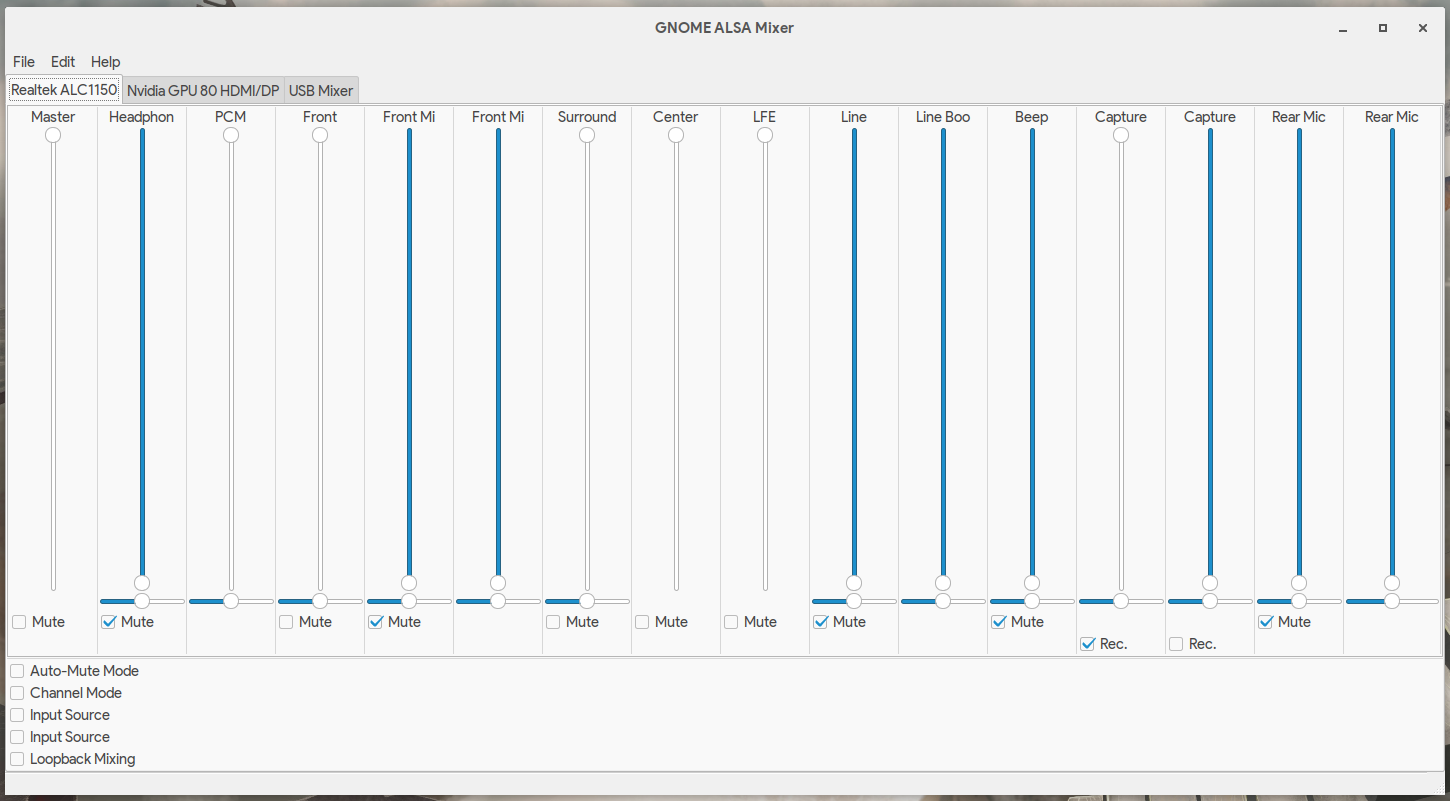
다음으로 Guitarix를 실행하고 요청 시 "Start Jack\ 옵션을 선택합니다. 프로그램이 시작되면 연결을 설정하는 데 필요한 "Qjackctl\ 유틸리티를 실행합니다. "연결\ 버튼을 클릭하면 JACK 오디오 연결이 포함된 새 창이 열립니다. 여기에서 두 목록에서 두 항목을 선택한 다음 매번 "연결\ 버튼을 눌러 연결할 수 있습니다. 여기서 우리가 하고자 하는 것은 기본적으로 "capture_1\인 악기의 사운드를 GX Head Amp를 통해 전달한 다음 이것을 앰프에서 GX Head FX로 전달하고 마지막으로 거기에서 스피커 또는 재생인 재생으로 전달하는 것입니다. 혼란스럽게 들린다면 다음 스크린샷에 표시된 다이어그램을 복사하십시오.
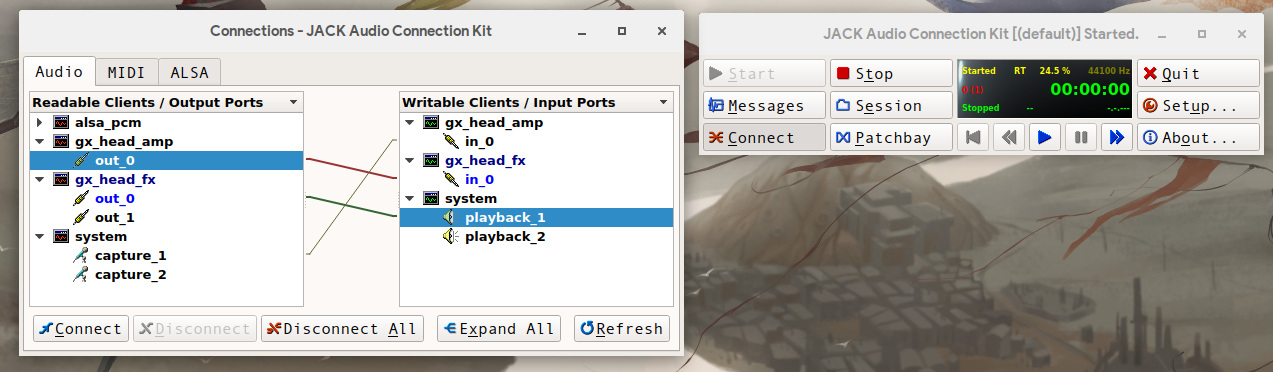
일을 제대로 했다면 지금쯤 스피커에서 나오는 악기 소리를 들을 수 있을 것입니다. Guitarix로 돌아가서 상단 패널에 있는 "Tuner\ 버튼을 누르십시오. 자동으로 업데이트되고 있으면 업데이트를 완료한 것입니다. 죽은 것처럼 보이면 조각을 연결하지 못한 것이므로 이전으로 돌아가야 합니다. 단계.
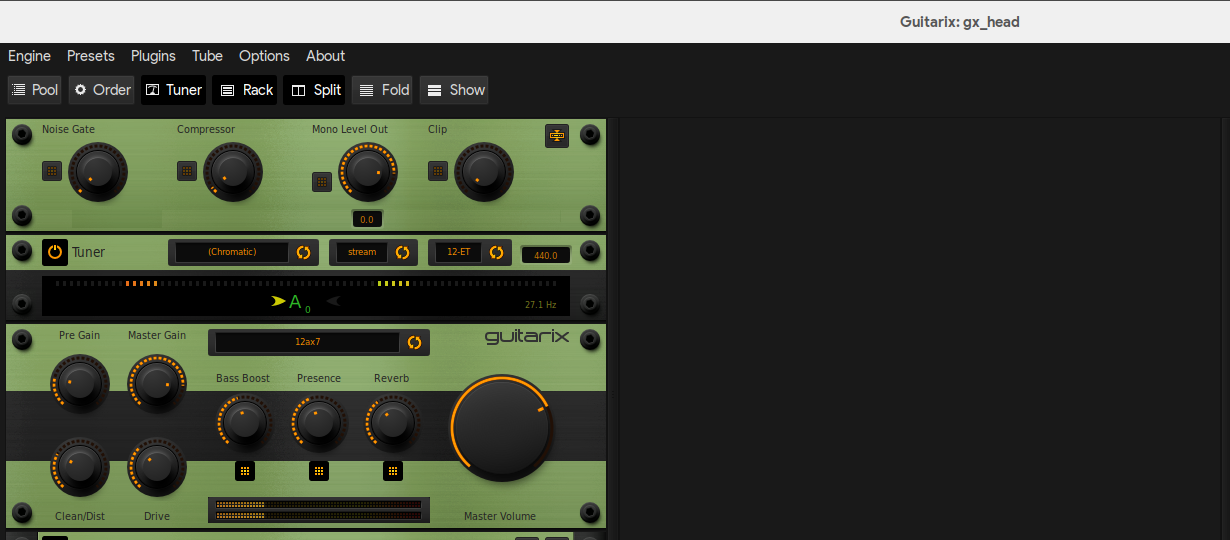
모두 괜찮다고 가정하면 앰프 헤드, 프리앰프 효과 헤드 및 캐비넷의 기본 설정부터 시작하여 Guitarix에서 사운드 탐색을 시작할 수 있습니다. 원하는 방식으로 설정한 다음 왼쪽 상단의 "풀\ 버튼을 누를 때 표시되는 사용 가능한 항목의 풀에서 더 많은 것을 계속 추가하는 것은 사용자의 몫입니다. 사운드는 위에서 아래로 이동하여 사용 가능한 효과 및 오디오 처리 장치를 하나씩 전달하고 배치한 특정 순서대로 차례로 전달합니다.

주문 모드를 선택하고 항목을 원하는 위치로 드래그하여 추가한 효과를 재정렬할 수 있습니다. 오른쪽에 있는 검은색 버튼을 눌러 항목을 제거할 수 있는 모드이기도 합니다.
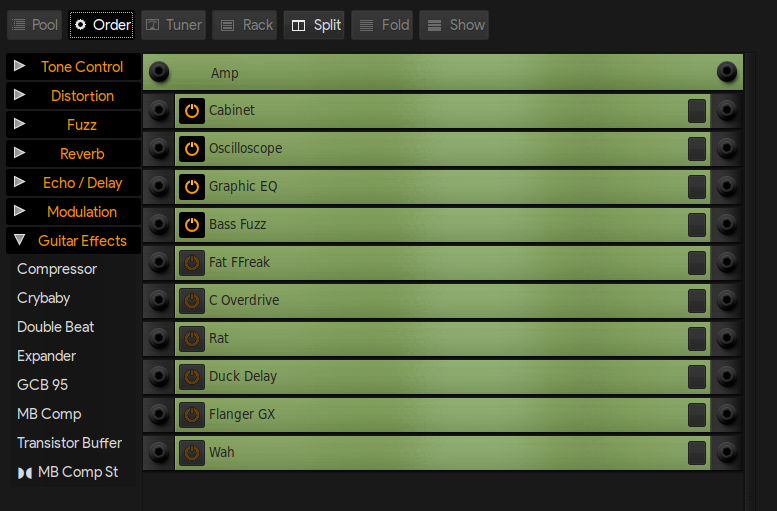
랙 모드에서는 왼쪽 상단에 있는 전원 버튼을 클릭하여 효과를 활성화 또는 비활성화할 수 있습니다. 추가한 항목은 기본적으로 비활성화되어 있으므로 활성화해야 합니다.

마지막으로 왼쪽 하단에는 항목 메뉴에서 간단히 선택하고 추가할 수 있는 미리 만들어진 사전 설정이 있습니다. 이러한 사전 설정은 특정 음색 특성에 대해 특별히 구성된 고유한 사운드를 제공하는 효과 항목 및 설정을 추가합니다. 간단히 말해서, "완전한 팩\을 사용해보고 마음에 드는 것이 있는지 확인하게 됩니다.
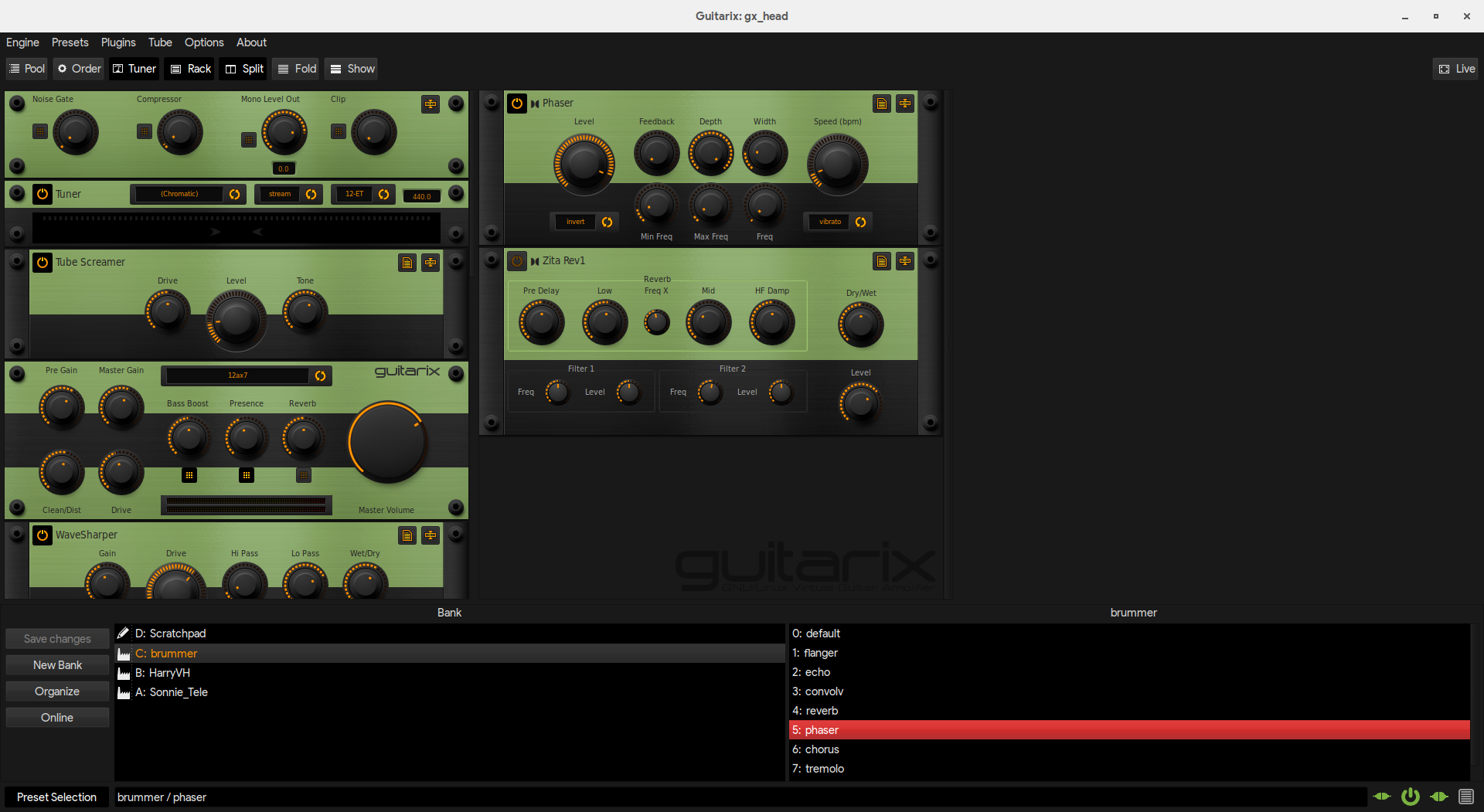
그렇지 않다면 절망하지 마십시오. 여기와 여기(그리고 아마도 다른 곳에서도) 사용할 수 있는 Guitarix에 대한 많은 사전 설정이 있으므로 이러한 ".gx\ 파일을 다운로드한 다음 "/.config/guitarix/banks\에 붙여넣을 수 있습니다. 재미있게 보내세요!